u盘怎么设置密码锁 U盘开机密钥制作教程
在现代社会随着信息技术的发展,U盘已经成为我们日常生活中不可或缺的存储工具之一,随之而来的数据泄露和信息安全问题也越来越受到关注。为了保护个人数据的安全,很多人开始关注如何给U盘设置密码锁,或者制作开机密钥。今天我们就来分享一下关于U盘如何设置密码锁和制作开机密钥的教程。
具体方法:
1.创建密码重置盘
将U盘插入电脑,打开控制面板。找到用户账户并打开,在左侧打开“创建密码重设盘”,弹出忘记密码向导对话框,点下一步,然后选择U盘,接着输入当前用户账号的密码,点下一步,当提示完成时,密码重置盘就创建好了。
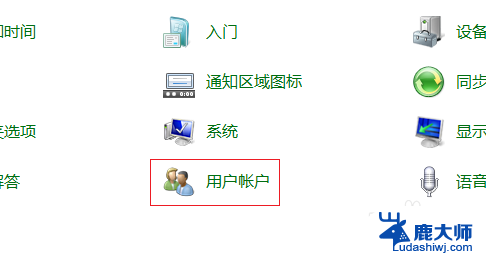
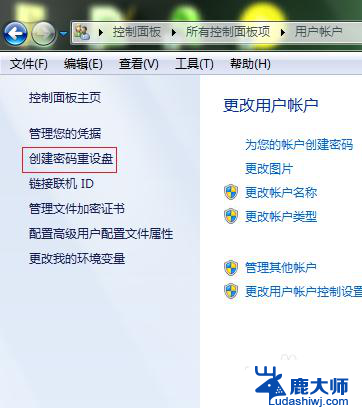
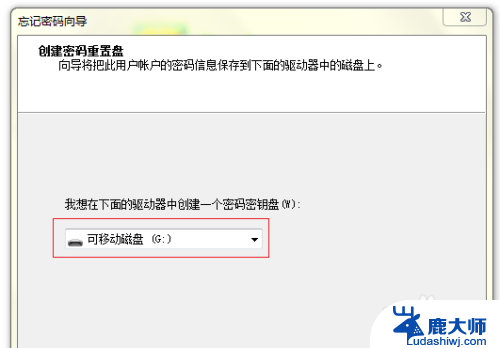
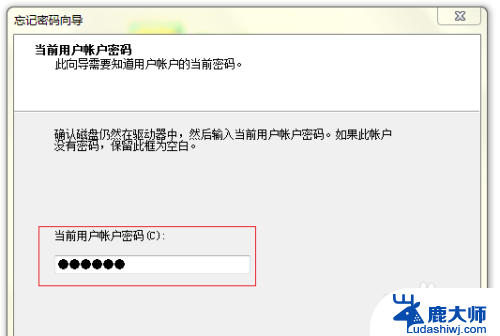
2.制作检测脚本
新建个文本文件,然后输入如下命令:
if not exist G:userkey.psw shutdown-s -t 10 -c “未授权非法进入,10秒后电脑将自动销毁”
其中“G:”为U盘盘符,“userkey.psw”为密码重置文件名,“-c”后面的提示文字可以自定义,大家根据实际情况自己调整。然后保存为bat(批处理)文件。
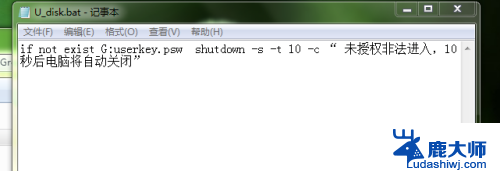
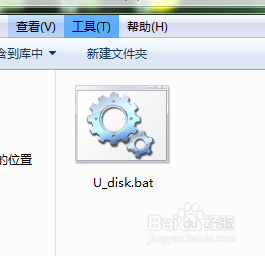
3.设置添加开机项
打开运行对话框(快捷键Win+R),输入“gpedit.msc”,打开组策略。然后依次点击“本地计算机策略”---“计算机配置”---“Windows设置”---“脚本(启动/关机)”---“启动”,双击打开,接着点击添加,将bat文件添加进去。
如果U盘不慎丢失或失误将userkey.psw文件删除了,可找个U盘重新创建个为userkey.psw名的文件或进入WinPE将bat文件删除,就可以解除设置了。
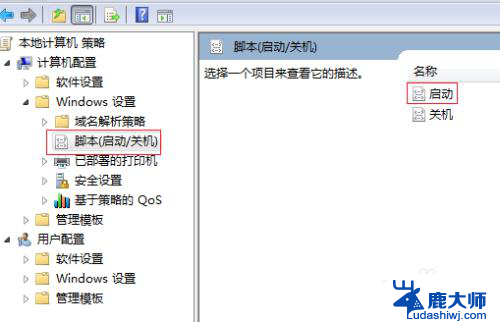
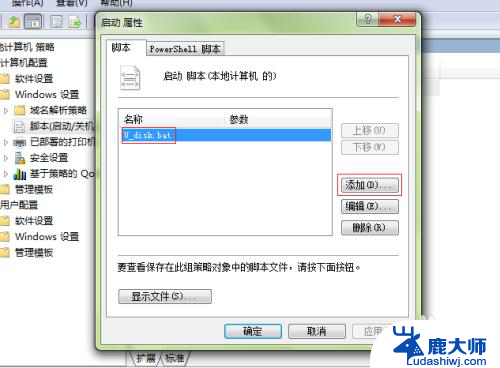
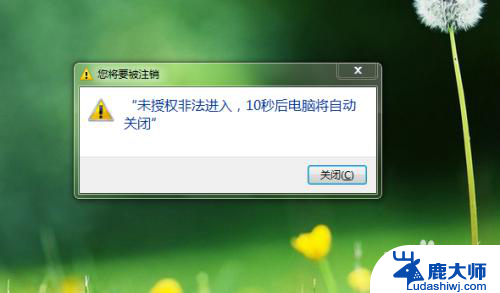
以上就是如何为U盘设置密码锁的全部内容,如果您还有不明白的地方,可以按照小编的方法进行操作,希望能够对大家有所帮助。
u盘怎么设置密码锁 U盘开机密钥制作教程相关教程
- u盘里面文件可以加密吗 U盘怎么加密设置密码
- u盘设置加密文件夹 U盘文件夹加密教程
- 电脑开机密码忘了用u盘怎么解除 U盘启动后如何删除电脑的开机密码
- 密码锁怎么设指纹 密码锁密码和指纹设置教程
- u盘里怎么加密某个文件夹 u盘单独文件夹保护方法
- 每个软件怎么设置密码 手机应用程序密码设置教程
- 怎样给电脑设置密码开机密码 电脑怎么设置开机密码
- u盘文件复制到电脑没反应 u盘文件无法复制怎么解决
- 苹果手机如何更换锁屏密码 iPhone锁屏密码修改教程
- surfacepro3进入bios设置u盘启动 surface pro3笔记本如何设置U盘启动BIOS
- 笔记本电脑怎样设置密码开机密码 如何在电脑上设置开机密码
- 笔记本键盘不能输入任何东西 笔记本键盘无法输入字
- 苹果手机如何共享网络给电脑 苹果手机网络分享到台式机的教程
- 钉钉截图快捷键设置 电脑钉钉截图快捷键设置方法
- wifi有网但是电脑连不上网 电脑连接WIFI无法浏览网页怎么解决
- 适配器电脑怎么连 蓝牙适配器连接电脑步骤
电脑教程推荐